相片是名字命名改用身份证号批量命名方法 (2)
中小学学籍系统批量修改照片名

关于照片改名的建议
照片改名的难点在于身份证号没有规律,无法批量修改,手工修改工作量太大。
这里建议如下:
1、先把学生信息统计完,最好是在学生信息正常导入后,再进行照片的处理。
2、新建一个表格,在A列复制学生的姓名,在B列复制学生的身份证号。
3、打印这个表,并接这个表的顺序给学生照相。
注意,如果照相过程中有出错的而照了两张以上的,要做好记录,后面备用。
4、照完后在电脑上把照片名指输入到C列。
由于是连续照的,照片编号可以通过复制手柄指完成。
5、根据出错的记录,删除出错的照片名,注意选择“下方单元格上移”
6、让照片数和学生数一一对应,为了防止出错,最好进行跳跃检查。
7、打印姓名和身份证号以及照片进行核对(这一步可不要,比较麻烦,但可以直观的把学生和照片相对应,有兴趣的话留言,我把过程详细的讲一下,效果类似如下:)
8、在D1单元格输入公式: ="ren "&C1&" "&B1&".jpg" (可直接复制此公式)
9、然后复制d1到所有学生。
效果如下:
10、复制D列(下图),
在照片文件夹里新建一文本文档,打开后粘贴。
效果如下:
11、另存此文本文档,还是存在照片文件夹里,
12、双击这个文件完成改名。
照片以姓名命名改为身份证号命名
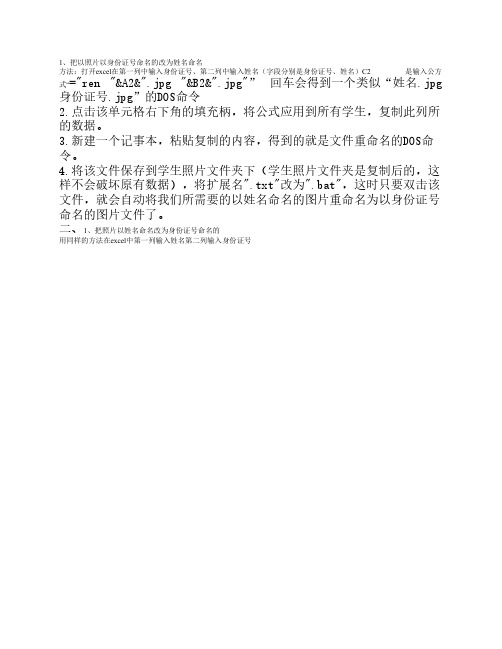
1、把以照片以身份证号命名的改为姓名命名
方法:打开excel在第一列中输入身份证号、第二列中输入姓名(字段分别是身份证号、姓名)C2 是输入公方式“="ren "&A2&".jpg "&B2&".jpg"” 回车会得到一个类似“姓名.jpg 身份证号.jpg”的DOS命令
2.点击该单元格右下角的填充柄,将公式应用到所有学生,复制此列所的数据。
3.新建一个记事本,粘贴复制的内容,得到的就是文件重命名的DOS命令。
4.将该文件保存到学生照片文件夹下(学生照片文件夹是复制后的,这样不会破坏原有数据),将扩展名".txt"改为".bat",这时只要双击该文件,就会自动将我们所需要的以姓名命名的图片重命名为以身份证号命名的图片文件了。
二、1、把照片以姓名命名改为身份证号命名的
用同样的方法在excel中第一列输入姓名第二列输入身份证号。
怎样批量修改照片文件名
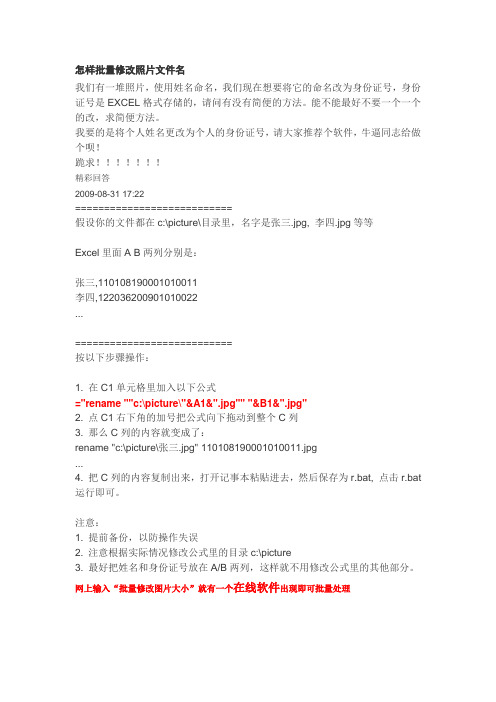
怎样批量修改照片文件名我们有一堆照片,使用姓名命名,我们现在想要将它的命名改为身份证号,身份证号是EXCEL格式存储的,请问有没有简便的方法。
能不能最好不要一个一个的改,求简便方法。
我要的是将个人姓名更改为个人的身份证号,请大家推荐个软件,牛逼同志给做个呗!跪求!!!!!!!精彩回答2009-08-31 17:22===========================假设你的文件都在c:\picture\目录里,名字是张三.jpg, 李四.jpg等等Excel里面A B两列分别是:张三,110108************李四,122036************...===========================按以下步骤操作:1. 在C1单元格里加入以下公式="rename ""c:\picture\"&A1&".jpg"" "&B1&".jpg"2. 点C1右下角的加号把公式向下拖动到整个C列3. 那么C列的内容就变成了:rename "c:\picture\张三.jpg" 110108************.jpg...4. 把C列的内容复制出来,打开记事本粘贴进去,然后保存为r.bat, 点击r.bat 运行即可。
注意:1. 提前备份,以防操作失误2. 注意根据实际情况修改公式里的目录c:\picture3. 最好把姓名和身份证号放在A/B两列,这样就不用修改公式里的其他部分。
网上输入“批量修改图片大小”就有一个在线软件出现即可批量处理。
如何对图片进行批量重命名呢?介绍两个命名方法

如何对图片进行批量重命名呢?介绍两个命名方法
如何对图片进行批量重命名呢?介绍两个命名方法
批量重命名图片文件名是怎么做到的呢?很多喜欢出去玩的小伙伴可能会遇到这样一种情况,我们出去游山玩水拍了许多的照片,但是每一张照片都是系统自动生成的命名,找起来不仅很麻烦,而且也不容易分类,但一张一张地对图片进行重新命名却又很繁琐。
那有什么方法可以批量重命名图片文件呢?今天就教大家两招批量命名图片的方法,一起来看看吧!
首先我们可以使用“图片编辑助手”这款电脑软件,这是一款专业的图片编辑工具,有许多的实用功能,操作起来非常方便,下面就给大家展示操作过程。
步骤一,我们打开下载好的软件,可以在软件的功能页找到“批量重命名”的字眼,点击进去就可以导入图片了。
步骤二,在导入区域,大家可以添加图片或者拖拽图片,软件也支持文件直接拖入,非常方便。
步骤三,图片导入之后分别设置好图片导出的名称和序号,保存位置也可以选择,最后导出图片就完成了。
其次我们还可以直接使用电脑自带的文件命名功能,大家感兴趣也可以来一下,下面是操作步骤。
步骤一,首先我们需要在电脑桌面上新建一个文件夹,然后把需要命名的图片给添加进来。
步骤二,图片导入进来之后,先全部选中图片,再按F2对图片重新命名即可。
步骤三,命名完成的图片如图所示,这样做起来也是可以的,小伙伴们可以自己去试一下。
给大家分享的如何对图片进行批量重命名的方法就到此为止了,是不是非常简单?大家如果有修改需求的话,就去试一下吧,希望以上的内容可以帮助到大家。
批量修改学生照片名的方法
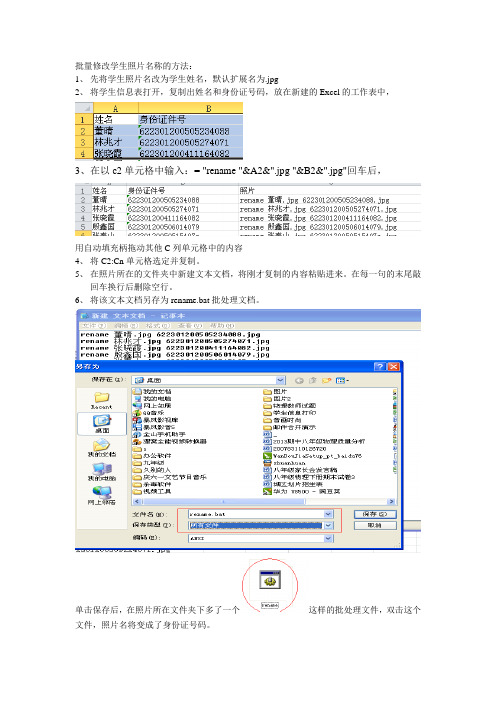
批量修改学生照片名称的方法:
1、先将学生照片名改为学生姓名,默认扩展名为.jpg
2、将学生信息表打开,复制出姓名和身份证号码,放在新建的Excel的工作表中,
3、在以c2单元格中输入:= "rename "&A2&".jpg "&B2&".jpg"回车后,
用自动填充柄拖动其他C列单元格中的内容
4、将C2:Cn单元格选定并复制。
5、在照片所在的文件夹中新建文本文档,将刚才复制的内容粘贴进来。
在每一句的末尾敲
回车换行后删除空行。
6、将该文本文档另存为rename.bat批处理文档。
单击保存后,在照片所在文件夹下多了一个这样的批处理文件,双击这个文件,照片名将变成了身份证号码。
详解批量改照片名字为身份证号码

详解批量改照片名字为身份证号码第一篇:详解批量改照片名字为身份证号码EXCEL为照片批量改身份证号码河北省衡水市景县王千寺中学刘哲1、准备照片,照片必须按照录入学生学籍信息的顺序采集。
我这里以我创建的学生学籍照片为例。
双击打开此文件夹,打开之后以这9张照片为例。
2、新建一个EXCEL工作表1,在先在学籍信息中复制学生的身份证号码。
(注意多少个学生照片就多少个学生身份证号码)然后在新建的EXCEL工作表A列中,点击右键,使用选择性粘贴,在弹出的对话框中,选择数值,然后粘贴。
3、在B列粘贴这个公式括号内的公式(=A1&“.JPG”)这是给身份证号码添加后缀,为下一步做准备,在B列粘贴这个公式后,B1 就变成(下图),然后利用用填充柄向下拖动直到身份证号码结束的位置停止。
4、第一步:再新建一个EXCEL工作表2。
在A列中输入照片名因为我的照片名字是从“CIMG4165.JPG”开始的,所以把CIMG4165.JPG放到A1,然后用填充柄向下拖动,一直到合适的数字为止(也就是你按顺序照的照片的最后一张照片的名字)。
然后,复制我们在EXCEL工作表1中的B列中全部的数据,(也就是加后缀.JPG的身份证号码),然后在EXCEL工作表2中的B1,点击右键,使用选择性粘贴,在弹出的对话框中,选择数值,然后粘贴。
第二步:在C列中复制以下内容括号内的公式(=“REN ”&A1&“ ”&B1&"")即可出现相应结果。
小贴士:这里的REN其实就是DOS中的重命名命令,本例中这句命令的意思是将A列中的名字重命名为B列中对应的名字,这条命令在EXCEL中无法使用,仅用来以备后用。
第三步:向下拖动该单元格的填充柄,直至对应左侧的内容。
最终效果如图所示。
最后将C列中的全部内容选中并进行复制。
●这是利用EXCEL填充句柄批量生成的重命名命令。
第四步、建立“重命名”批处理命令。
把以学生姓名命名的相片批量以学籍号重命名

把以学生姓名命名的相片批量以学籍号重命名
给学生办理学籍,需要将学生的所有个人信息及照片上传到学籍系统。
下面介绍一种把以学生姓名命名的相片批量以学籍号重命名的快捷方法:
新建一个:“已命名学生相片”文件夹
在“已命名学生相片”文件夹中,新建一个Excel名为“201201”文件,将学籍“姓名”全部复制粘粘到A列,学籍号在复制粘粘B列,在C1单元格中输入="ren "&A1&".jpg "&B1&".jpg"(ren后有空格,前一个jpg后有空格;意思是把A1单元格的名称重命名为C1单元格的名称),回车后会得到一个类似“ren 陈俊才.jpg 510524211136120044.jpg”的DOS 命令。
(见图一)
(图一)
★点击C1单元格,双击该单元格右下角的填充柄,将公式应用到所有学生(操作方法:点击C1单元格,将鼠标移到这个单元格右下角,鼠标由空心十字变为一黑十字,这时双击),复制C列所需数据。
如图二
(图二)
★在“已命名学生相片”文件夹中
新建一个记事本,粘贴C列数据,得到的就是文件重命名的DOS命令(图三)。
将记事本文件另存为201201.bat (见图四)(图三)
(图四
)
★.将原学生照片复制后粘在“已命名学生相片”文件夹内(这样不会破坏原有数据),双击201201.bat就会得到重名命后的相片。
学生的姓名一定要与学籍内的姓名相同,如果不同那一张就不能重命名改过名再双击bat 文件即可。
(效果图)(效果图)。
全国中小学生学籍系统照片采集要求及批量身份证号命名

全国中小学生学籍系统照片采集要求及批量身份证号命名
一、学生照片规格
1.淡蓝色背景颜色,近期正面免冠彩色头像数码照
片。
2.照片规格:26mm(宽)× 32mm(高) ,分辨率150dpi以上。
3.人像在相片矩形框内水平居中,头部占照片尺寸的2/3,常戴眼镜的学生应配戴眼镜,人像清晰,层次丰富,神态自然,无明显畸变。
4.数码照片要求为jpg格式。
5.照片文件大小应小于60K。
二、学生照片文件命名规则
1.有身份证号的学生,其照片文件以身份证号命名,并按年级、班级分文件夹存储。
2.无身份证号学生,其照片文件命名规则为:学校标识码_班号_姓名,并建立单独文件夹存储全校所有无身份证号学生的照片文件。
三、以身份证号命名是一个难题,耗时耗工的事情,用下面的软件会很方便的让大家完成命名工作。
软件和视频教程下载网址:/s/1giyQa。
全国中职生信息系统学籍系统相片大小及姓名换身份证号处理方法
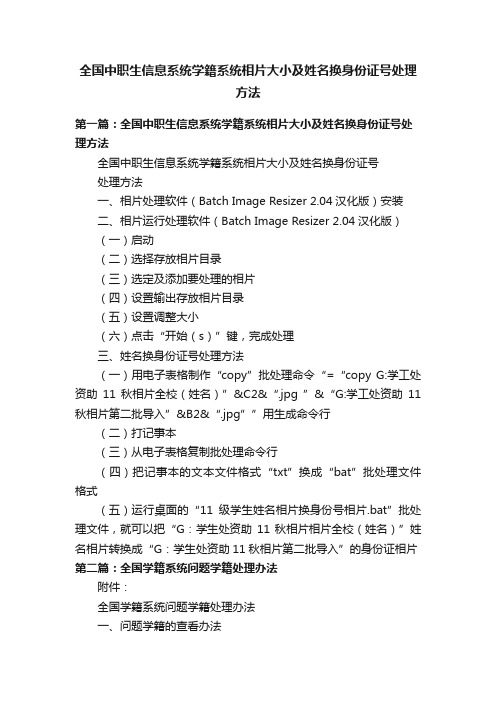
全国中职生信息系统学籍系统相片大小及姓名换身份证号处理方法第一篇:全国中职生信息系统学籍系统相片大小及姓名换身份证号处理方法全国中职生信息系统学籍系统相片大小及姓名换身份证号处理方法一、相片处理软件(Batch Image Resizer 2.04汉化版)安装二、相片运行处理软件(Batch Image Resizer 2.04汉化版)(一)启动(二)选择存放相片目录(三)选定及添加要处理的相片(四)设置输出存放相片目录(五)设置调整大小(六)点击“开始(s)”键,完成处理三、姓名换身份证号处理方法(一)用电子表格制作“copy”批处理命令“=“copy G:学工处资助11秋相片全校(姓名)”&C2&“.jpg ”&“G:学工处资助11秋相片第二批导入”&B2&“.jpg””用生成命令行(二)打记事本(三)从电子表格复制批处理命令行(四)把记事本的文本文件格式“txt”换成“bat”批处理文件格式(五)运行桌面的“11级学生姓名相片换身份号相片.bat”批处理文件,就可以把“G:学生处资助11秋相片相片全校(姓名)”姓名相片转换成“G:学生处资助11秋相片第二批导入”的身份证相片第二篇:全国学籍系统问题学籍处理办法附件:全国学籍系统问题学籍处理办法一、问题学籍的查看办法学校账号登陆全国中小学学籍管理系统,点击“学籍管理——学籍注册——问题学籍处理”菜单,查看问题学籍学生名单及产生的原因(目前产生问题学籍的原因主要有三个:“身份证号或姓名与户籍不匹配”、“身份证号不存在”和“身份证号重复(外省已注册有学籍)”。
二、问题学籍的处理办法第一:身份证号或姓名与户籍不匹配校对户籍信息。
根据学生家长提供的户口薄、户籍证明等资料与学籍网上的学生信息进行核对,查看身份证号码和姓名是否与户籍一致,特别注意查看是否把学生姓名误录入为同音字。
1.如果是因录入错误导致的姓名同音字或身份证号误录入,要以学生户籍信息为准,在问题学籍处理中进行【变更】操作,并上传佐证材料。
照片批量改名
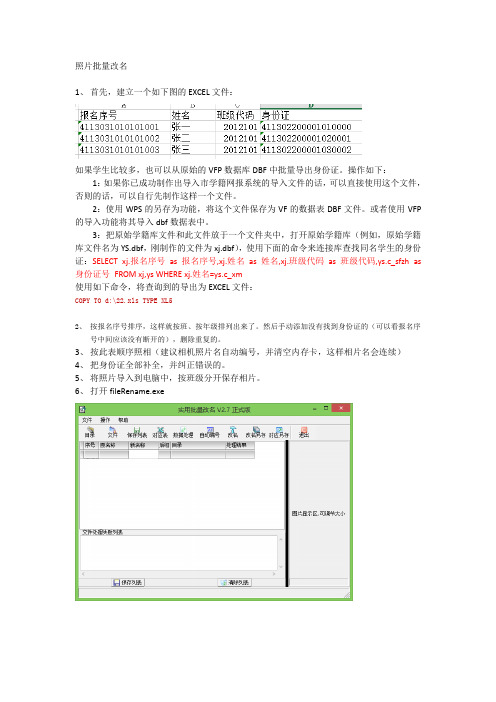
照片批量改名1、首先,建立一个如下图的EXCEL文件:如果学生比较多,也可以从原始的VFP数据库DBF中批量导出身份证。
操作如下:1:如果你已成功制作出导入市学籍网报系统的导入文件的话,可以直接使用这个文件,否则的话,可以自行先制作这样一个文件。
2:使用WPS的另存为功能,将这个文件保存为VF的数据表DBF文件。
或者使用VFP 的导入功能将其导入dbf数据表中。
3:把原始学籍库文件和此文件放于一个文件夹中,打开原始学籍库(例如,原始学籍库文件名为YS.dbf,刚制作的文件为xj.dbf),使用下面的命令来连接库查找同名学生的身份证:SELECT xj.报名序号as 报名序号,xj.姓名as 姓名,xj.班级代码as 班级代码,ys.c_sfzh as 身份证号FROM xj,ys WHERE xj.姓名=ys.c_xm使用如下命令,将查询到的导出为EXCEL文件:COPY TO d:\22.xls TYPE XL52、按报名序号排序,这样就按班、按年级排列出来了。
然后手动添加没有找到身份证的(可以看报名序号中间应该没有断开的),删除重复的。
3、按此表顺序照相(建议相机照片名自动编号,并清空内存卡,这样相片名会连续)4、把身份证全部补全,并纠正错误的。
5、将照片导入到电脑中,按班级分开保存相片。
6、打开fileRename.exe如果不想每次操作它都自动打开网页,可以使用如下用户名注册:点击目录,选择相片目录(如选择7年级1班),导入相片,再点击自动编号,打字字符中输入报名编号前14名(如果你的班级学生大于100的话,输入13位,并修改起始编号为001)41130340201010(前10位是市里发的网报账号,11位是年级,12.13位是班级,14.15.16位是学生编号)再点击改名,这样照片就是网报顺序改完名了。
7、不要动,再点击对应表,选择刚制作完成的EXCEL文件可以将照片改为学生的姓名。
这一步的操作是为了让班主任核对照片与人是否一一对应,省得将来出现照片和人不对应的情况。
照片名批处理-批量修改

REN Picture006.jpg 411724199903298432.jpg
REN Picture007.jpg 4128说……
把原始的照片名输入或粘贴到A2以后的单元格中,把身份证号码输入或粘贴到B2以后的单元格中。在C列,从C2单元格拖动填充柄到需要的行,复制填充,然后把C列数据复制后粘贴到记事本中,另存为REN.bat批处理文件,保存到照片所在文件夹(目录),双击运行REN.bat即可。
复制粘贴到记事本中,格式为:
REN Picture001.jpg 412829199909018432.jpg
REN Picture002.jpg 412829199904108416.jpg
REN Picture003.jpg 411528199902181050.jpg
REN Picture004.jpg 412829199904108417.jpg
B1为列标题“身份证号”,例如412829199909018432,在B2中;
D1为列标题“学生姓名”(为了校对用也可以列出来),在D2中。
照片扩展名“.jpg”假如在单元格F3中。
C1为列标题“合并批处理数据”。
在C2中输入="REN "&A2&F$3&" "&B2&F$3
说明:公式中的“REN”表示“重命名”;“&”表示合并连接;“F$3”表示绝对引用F列第3行数据。
最近编个批处理,批量修改照片名。
学生照相时,按花名册顺序照相,这样照片名是按顺序的。
所在用批处理很方便。
如何把用姓名命名的照片文件名改成用身份证号命名的照片文件名
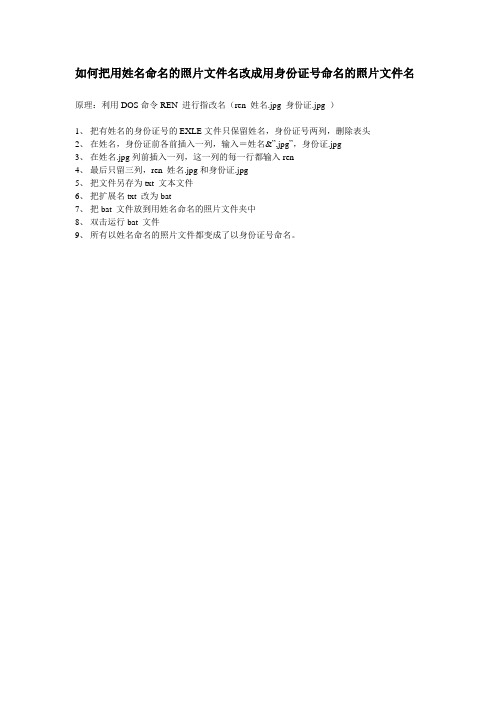
如何把用姓名命名的照片文件名改成用身份证号命名的照片文件名原理:利用DOS命令REN 进行指改名(ren 姓名.jpg 身份证.jpg )
1、把有姓名的身份证号的EXLE文件只保留姓名,身份证号两列,删除表头
2、在姓名,身份证前各前插入一列,输入=姓名&”,jpg”,身份证.jpg
3、在姓名.jpg列前插入一列,这一列的每一行都输入ren
4、最后只留三列,ren 姓名.jpg和身份证.jpg
5、把文件另存为txt 文本文件
6、把扩展名txt 改为bat
7、把bat 文件放到用姓名命名的照片文件夹中
8、双击运行bat 文件
9、所有以姓名命名的照片文件都变成了以身份证号命名。
- 1、下载文档前请自行甄别文档内容的完整性,平台不提供额外的编辑、内容补充、找答案等附加服务。
- 2、"仅部分预览"的文档,不可在线预览部分如存在完整性等问题,可反馈申请退款(可完整预览的文档不适用该条件!)。
- 3、如文档侵犯您的权益,请联系客服反馈,我们会尽快为您处理(人工客服工作时间:9:00-18:30)。
以EXCEL数据批量重命名图片
Excel文档中,假设学号在第A列,姓名在第B列,身份证号在第C列等等,则在第一条学生信息后的空白单元格中输入="ren "&A2&".jpg "&C2&".jpg"(ren 后有空格,前一个jpg后有空格;意思是把A2单元格的名称重命名为C2单元格的名称),回车会得到一个类似“ren 200600001.jpg XXXXXXXXXXXXX.jpg”的DOS命令。
点击该单元格右下角的填充柄,将公式应用到所有学生,复制此列所的数据。
新建一个记事本,粘贴复制的内容,得到的就是文件重命名的DOS命令。
将该文件保存到学生照片文件夹下(学生照片文件夹是复制后的,这样不会破坏原有数据),将扩展名".txt"改为".bat",这时只要双击该文件,就会自动将图片重命名为以身份证号命名的图片文件了。
